怎么压缩JPG图片的大小?有六个简便高效的压缩方法
压缩JPG图片大小,不仅有助于节省宝贵的存储空间,还能在上传后显著提升图片的显示、加载速度等。此外,掌握有效的压缩方法还能在保持图片视觉质量的同时,降低文件大小,便于分享和传输。随着技术的发展,更多智能压缩工具和算法不断涌现,让图片压缩变得更加高效和便捷。那么,怎么压缩JPG图片的大小呢?请不要过于担心,下面有六个简便高效的压缩方法,一起来看下吧。
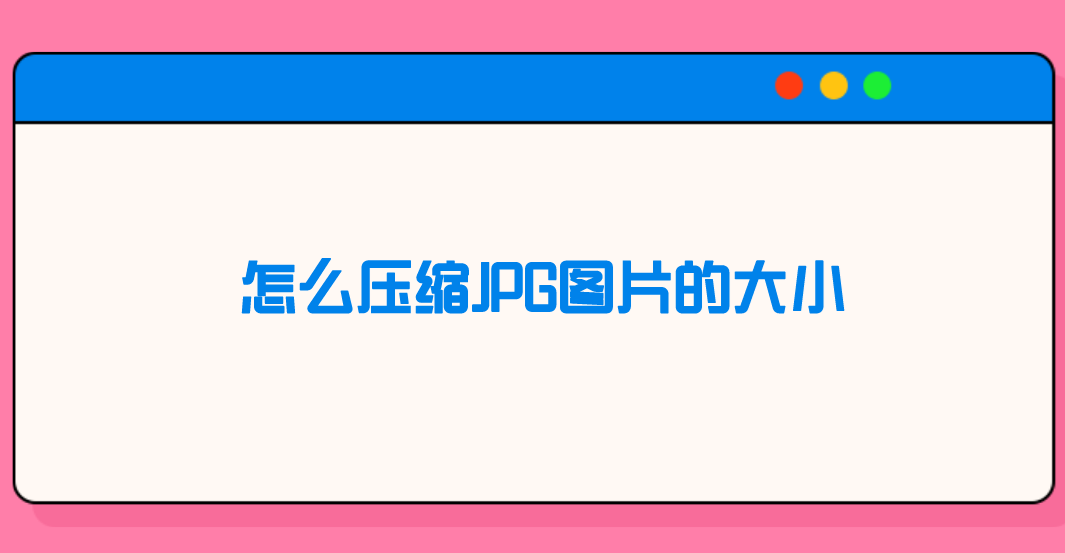
一、选择在线平台
JPG图片的大小压缩,最便捷的手段便是选择一些在线压缩工具。此类工具普遍具备友好的操作界面,无需软件安装,仅需上传图片至平台,选择适当比例或质量,点击压缩按钮。部分高品质在线服务还能在压缩时保留图像高清晰度,适用于批量处理图片。目前,市面上这种类型的资源数量很大,如果您不确定哪一款压缩的效果质量比较高,可以直接试试“i压缩”或者“iyasuo”等在线平台。
具体压缩操作:
步骤1、可以直接在电脑上使用默认浏览器,打开“i压缩”这个网页平台。如果说您是第一次使用的话,也可以直接在浏览器当中搜索相应的关键词。首先,需要在首界面里找到具体的功能,也就是选择“图片压缩”选项,最好是具体的相关的图片格式。
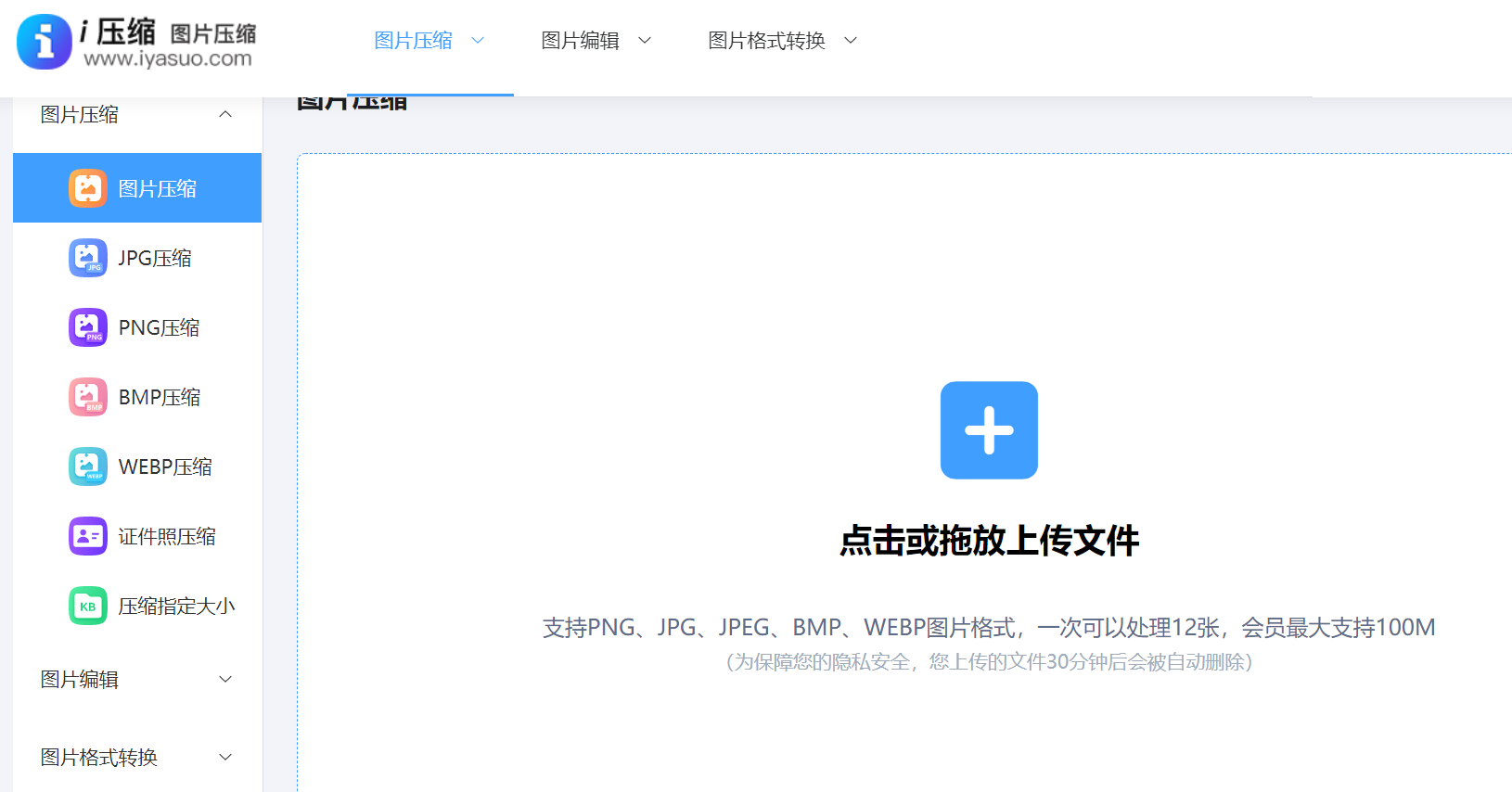
步骤2、将需要压缩的JPEG图片添加到网页当中,这里可以选择手动拖拽,当然这得建立在需要转换JPEG图片较少的前提下。需要压缩的JPG图片全部添加好之后,再勾选是“质量优先”或者“大小优先”的选项,并点击“压缩”之后等待片刻,即可将所需的内容下载保存到合适的位置了。
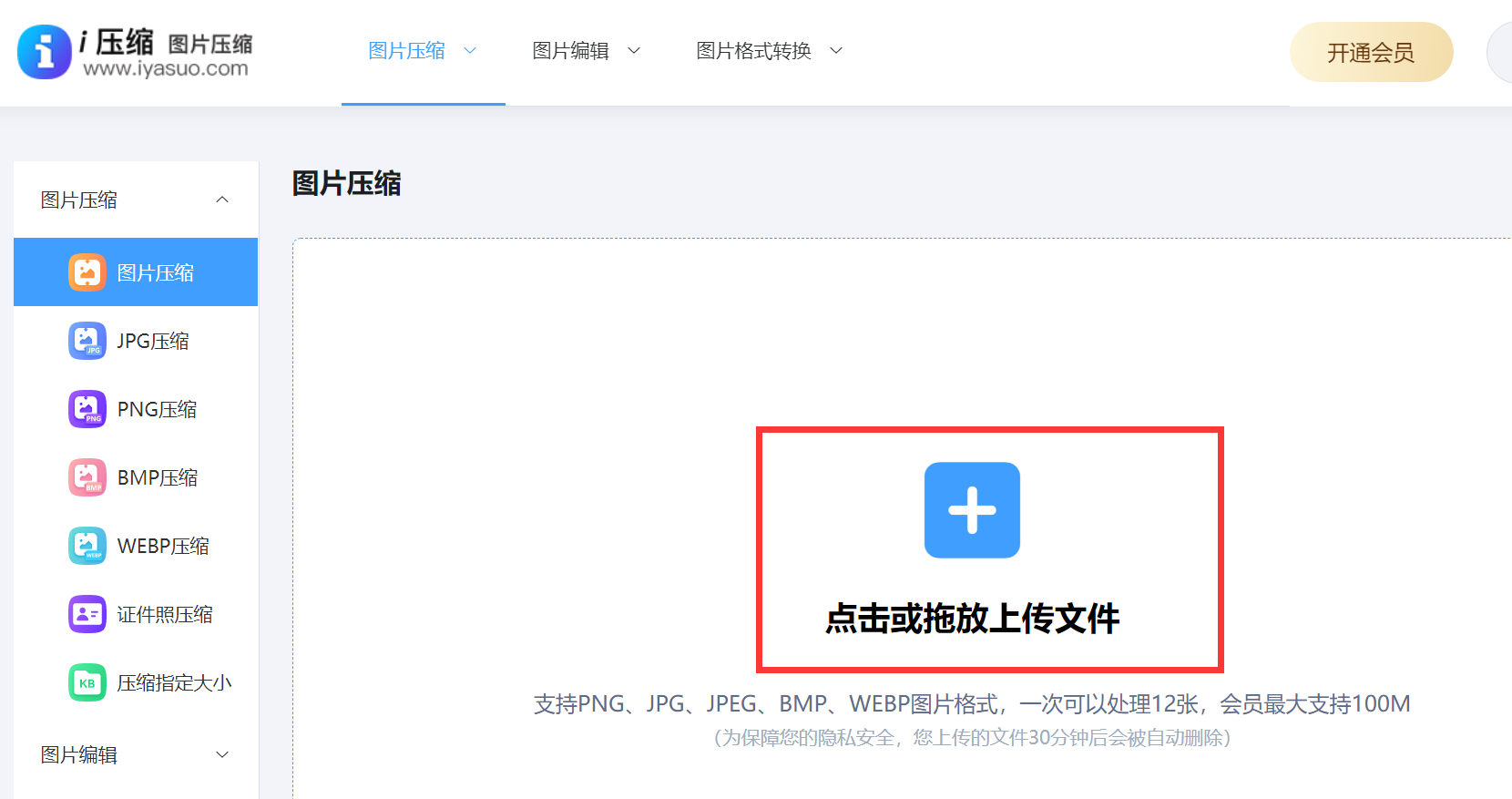
二、选择专业软件
其次,用户若需高级压缩效果或更广的自定义范围,可选用专业的图片编辑工具,例如Adobe Photoshop或GIMP。此类软件提供多样化的图像调整功能,涵盖尺寸、分辨率及色深调整等,以实现高效JPG图像压缩。首先您可以打开Photoshop等资源,导入需要压缩的JPG图片。然后在“图像”选项卡下,点击“图像尺寸”按钮,对图片的宽幅、高程以及清晰度进行设定。需要注意的是,降低清晰度将明显减少文件体积,但同时可能会损害图像的细致度。最后在出现的保存窗口中,通过移动“品质”滑块来调节图像压缩强度即可。
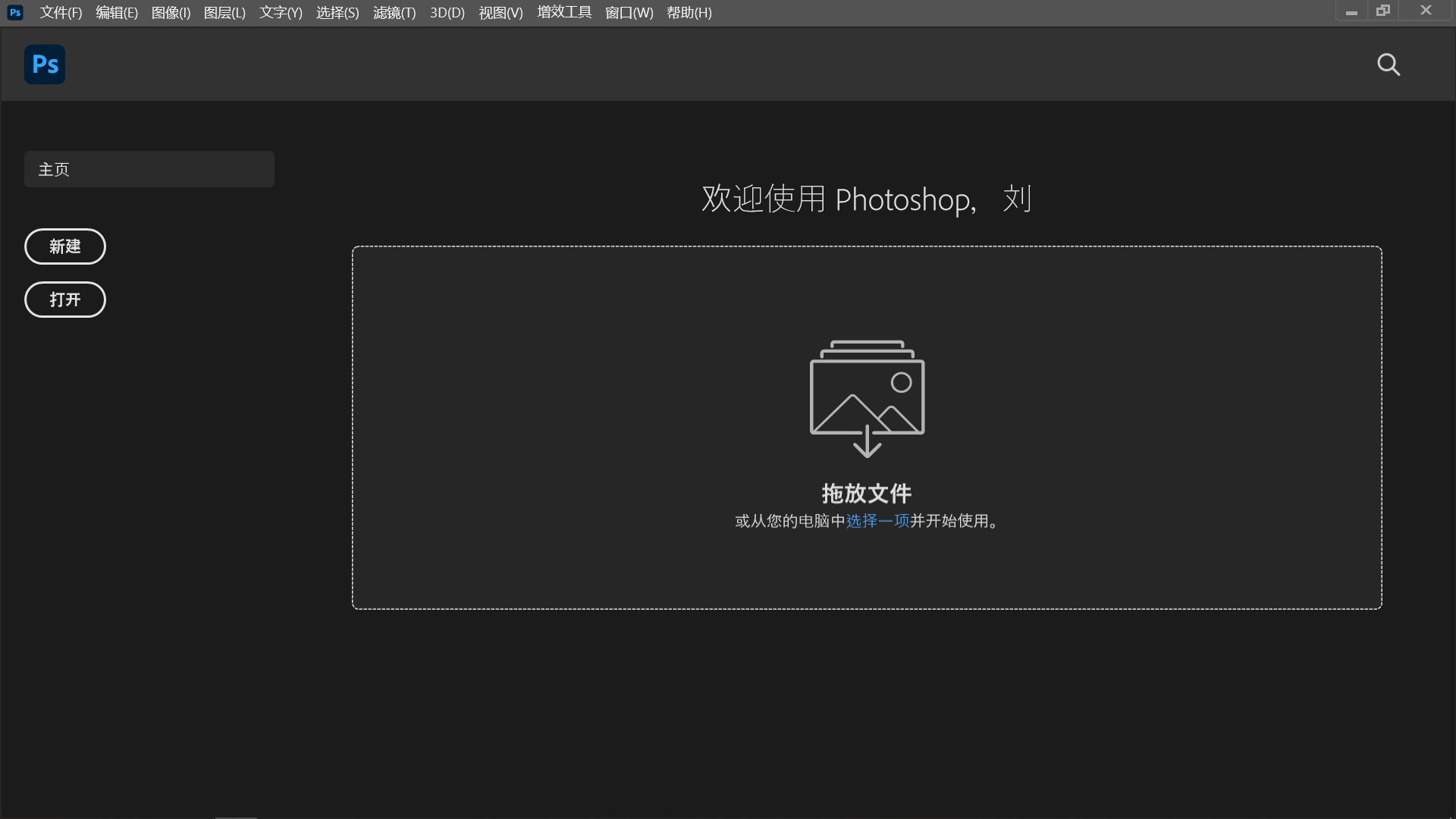
三、调整质量属性
如果您比较在意简易操作,效率提升不少图片编辑软件及在线服务,支持用户在保存JPG格式的图片时修改画质参数。降低画质可大幅减少文件体积,但须留意,过低的设置可能导致图像清晰度下降和色彩失真等明显的压缩效应。例如:您在保存JPG图像时,需要务必检查软件中的“质量”或“品质”设置。另外,为确保满足实际需求,通常推荐将质量参数设定于60%-80%区间内选择一个适宜数值。
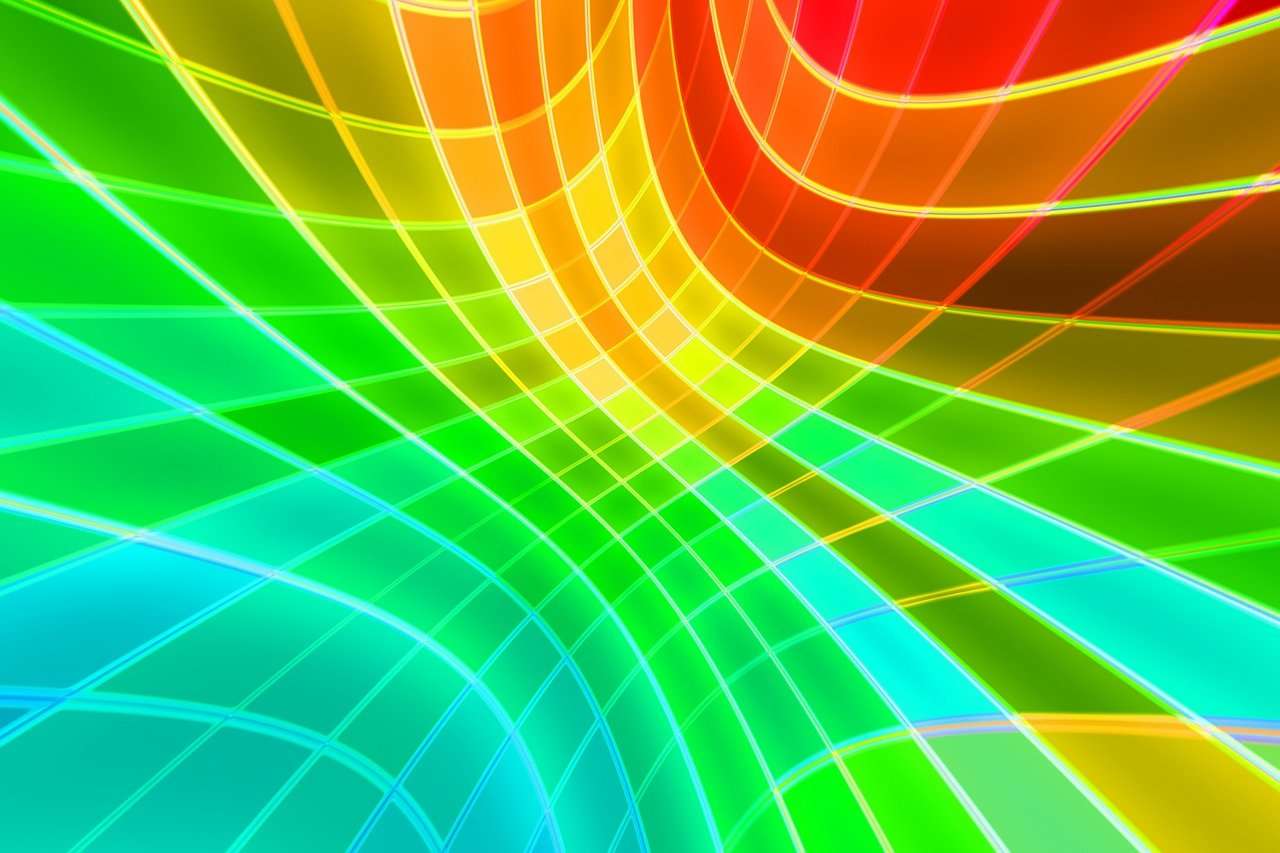
四、删除裁剪细节
此外,通常减小体积对于含多余背景或边缘的JPG图像,裁减相关区域即能显著降低图片尺寸及文件量。此操作不仅优化存储,还令图像更集中与吸引。而针对具体的操作,您可以使用图片编辑软件的裁剪工具进行裁剪,在确保裁剪后的图片仍然保留了重要的信息和元素。另外,裁剪后重新保存图片,并且检查文件大小是否有所减小。例如:大部分智能手机相册中,就有自带的类似功能,您可以尝试一下。

五、调整尺寸大小
当然了,图片文件大小常因尺寸超过规范而放大,非因高质量所至。缩小图像尺寸是快速有效的压缩方式。通过调整宽高比,能大幅减少文件体积,同时确保图像清晰与辨识性不受影响。首先,您可以在电脑上调用Windows绘图应用程序,右击打开需要压缩的JPG图片。然后,点击“重新调整大小”选项,并直接在弹出界面中,以“像素”为单位设置,输入经修改的尺寸值。这里您需要严格控制比例,避免图像变形等其它问题发生。
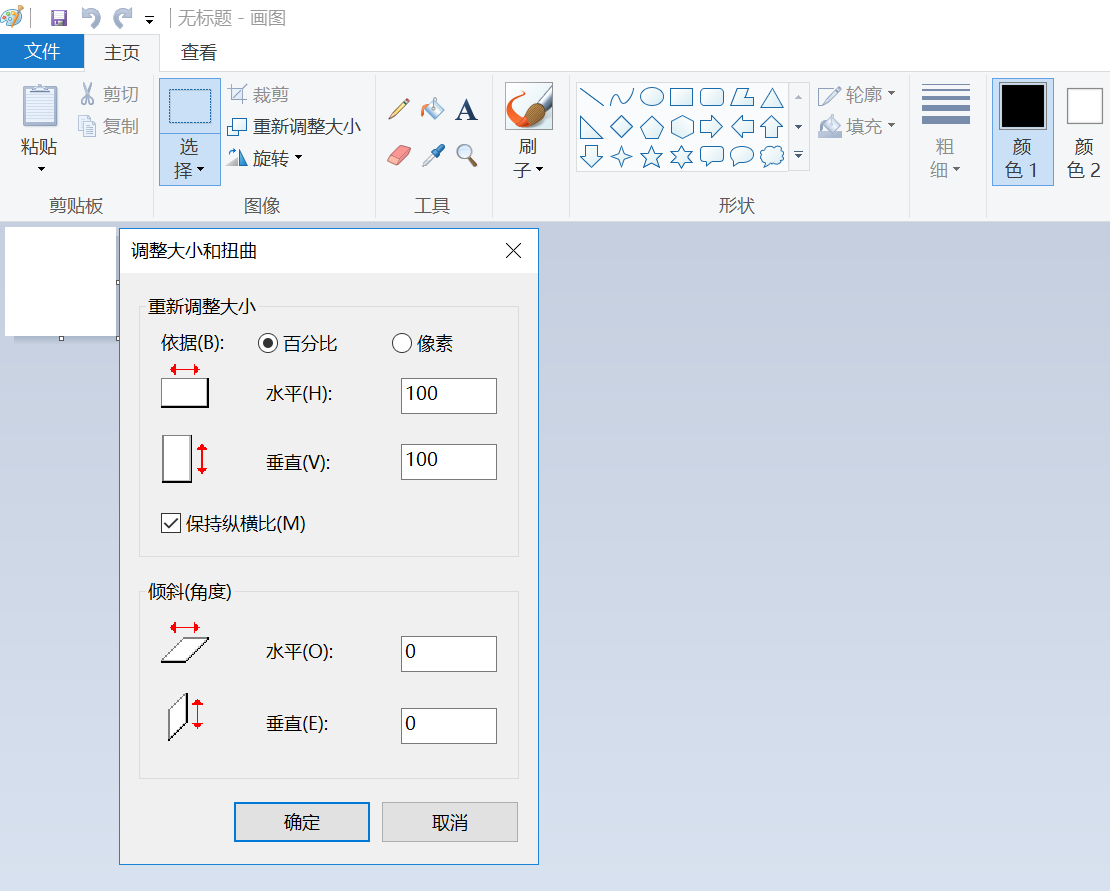
六、使用其它工具
除了上面分享的五个方法以外,想要做好JPG图片大小的压缩操作,大家还可以使用一些其它的工具来完成。例如:TinyPNG这款。它是一款非常受欢迎的在线图片压缩工具。它使用了先进的算法,能够在不明显降低图片质量的情况下,有效地减少图片文件的大小。它支持批量上传和压缩,非常适合需要处理大量图片的用户。操作也很简单,只需要选择到自己所需的功能,并上传需要压缩的JPG图片。确认无误后,点击“开始压缩”按钮即可。
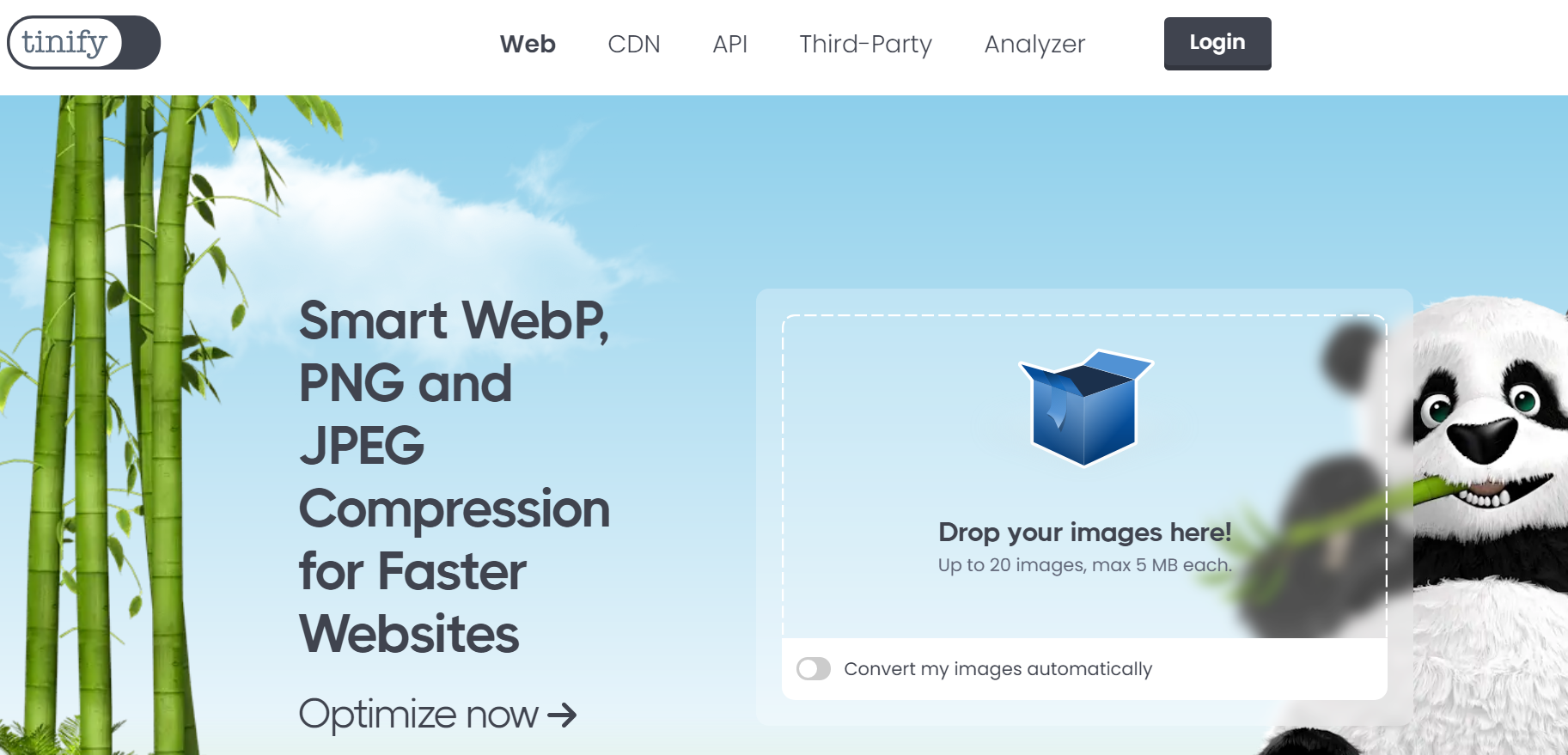
对于压缩JPG图片大小的六个方法,小编就为大家分享到这里了,希望您在看完之后所遇到的问题都能够被完美地解决。最后提请大家注意:在压缩时,请注意平衡图像尺寸和质量,防止对图片造成不可逆损害。如果说压缩过度而降低图像品质,则效果将适得其反,引起其它不必要的问题发生。温馨提示:如果您在使用i压缩在线网页的时候遇到问题,请及时与我们联系,祝您JPG图片大小压缩操作成功。















